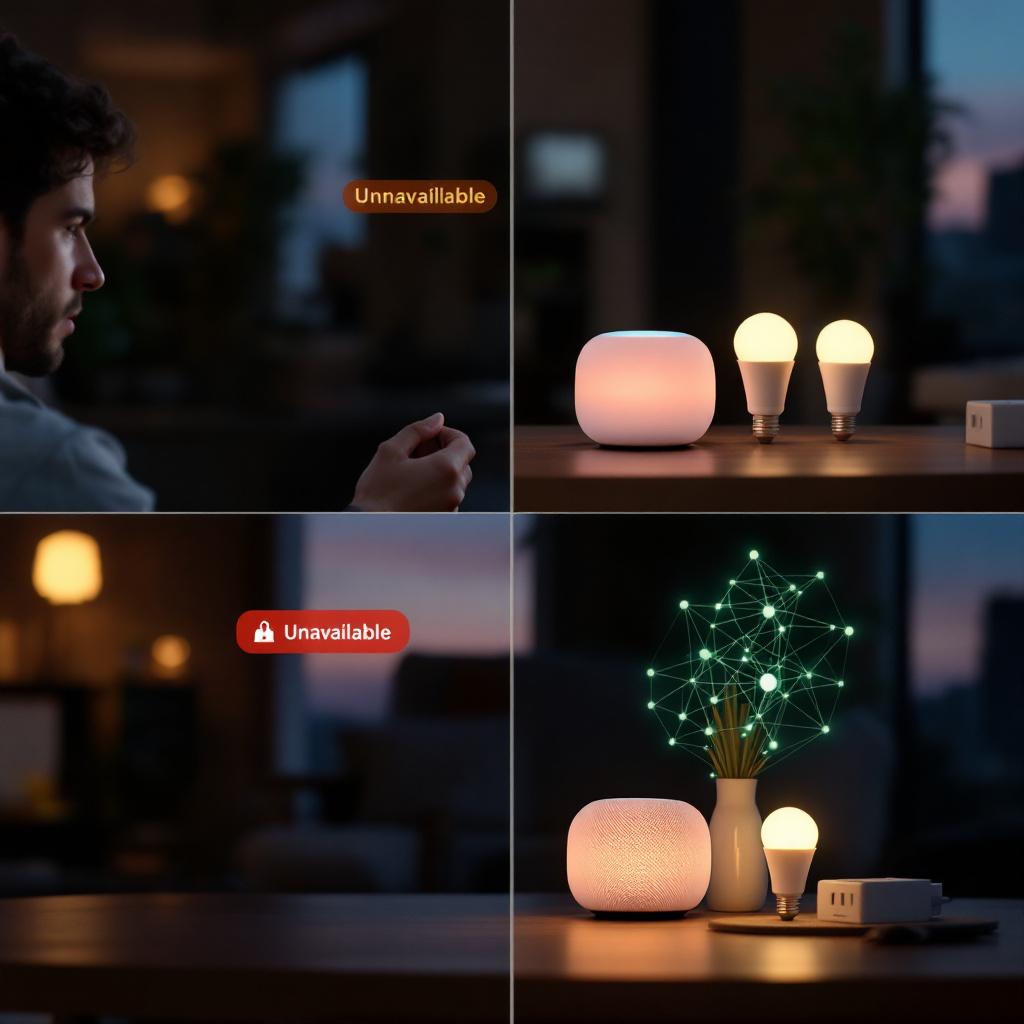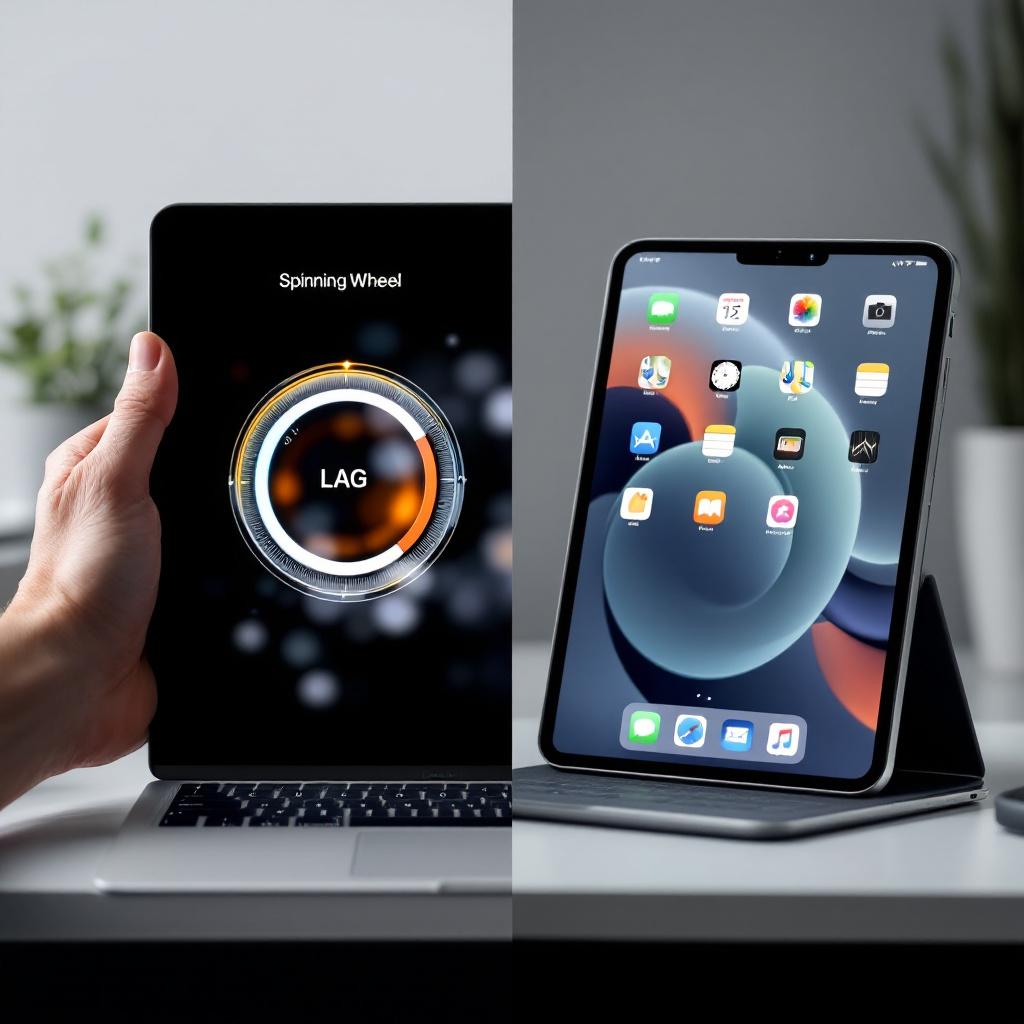MacBook Air M4 греется: Причины, решения и профилактика
(Как сохранить прохладу и производительность)
Ваш новый MacBook Air M4 — воплощение мощности и элегантности. Но что делать, когда изящный корпус превращается в подобие грелки? 🔥 Чрезмерный нагрев — не просто дискомфорт, это сигнал. Он может снижать производительность (thermal throttling), беспокоить пользователя и в перспективе влиять на срок службы компонентов. Разберемся, почему это происходит и как вернуть MacBook Air M4 комфортную температуру.

Почему MacBook Air M4 греется? Распространенные причины
Понимание корня проблемы — первый шаг к решению:
- Интенсивные задачи:
Виновники: Видеомонтаж (особенно в 4K/8K), 3D-рендеринг, компиляция кода, современные игры, работа с ИИ-моделями.
Почему: Чип M4, хоть и энергоэффективный, выделяет значительное тепло при полной нагрузке. Без активного охлаждения (вентиляторов) тепло аккумулируется в корпусе. - Фоновые процессы-«пожиратели» ресурсов:
Виновники:- Заражение вредоносным ПО (майнеры).
- Сбойные приложения с "утечкой памяти" или бесконечными циклами.
- Обновление ОС или приложений в фоне.
- Интенсивная индексация Spotlight после переноса данных.
Почему: Они создают постоянную высокую нагрузку на CPU/GPU, даже когда вы не работаете активно.
- Проблемы с ПО:
Виновники:- Ошибки в macOS (особенно в первые месяцы после выпуска новой версии).
- Неоптимизированные или не обновленные под Apple Silicon приложения (чаще через Rosetta 2).
- Конфликтующие драйверы или расширения.
Почему: Неэффективное использование ресурсов процессора ведет к избыточному тепловыделению.
- Внешние факторы:
Виновники:- Работа на мягких поверхностях (диван, кровать, одеяло) — перекрыты вентиляционные решетки внизу корпуса.
- Прямые солнечные лучи или нахождение рядом с источником тепла (батарея, плита).
- Использование в жарком помещении без кондиционера.
- Чехол или кожух, препятствующий теплоотдаче.
Почему: Корпус MacBook Air M4 — основной радиатор. Любое препятствие теплоотводу или внешний нагрев усугубляют ситуацию.
Как остудить MacBook Air M4: Пошаговые решения
Шаг 1: Диагностика и устранение софтверных причин
- Откройте Activity Monitor (Программы -> Утилиты):
- Перейдите на вкладку "ЦП".
- Отсортируйте процессы по столбцу "% ЦП" (по убыванию).
- Внимание! Процесс
kernel_taskс высоким % ЦП часто является следствием перегрева (он старается снизить нагрузку), а не его причиной. Ищите другие процессы с аномально высоким и постоянным потреблением (>70% в простое). - Нажмите кнопку "Завершить процесс" (X) для подозрительного или ненужного ресурсоемкого приложения (будьте осторожны с системными!).
- Проверьте обновления:
- Системные настройки -> Обновление ПО. Установите последние обновления macOS – они часто содержат исправления ошибок, влияющих на энергопотребление и нагрев.
- Обновите все приложения, особенно ресурсоемкие (браузеры, Adobe Creative Cloud и т.д.).
- Сканирование на вредоносное ПО:
Используйте надежный антивирус (Malwarebytes, Bitdefender) для проверки. Майнеры – частая скрытая причина перегрева. - Сброс SMC и NVRAM:
Для Apple Silicon:- Выключите Mac.
- Подождите 10 секунд.
- Включите Mac.
*Этого достаточно для сброса управляющего контроллера на M1-M4. Старые процедуры (Shift+Control+Option+Power) не актуальны.*
- Создайте нового пользователя:
Зайдите в Системные настройки -> Пользователи и группы. Создайте новую учетную запись с правами администратора. Перезагрузитесь и войдите в нее. Проверьте нагрев. Если проблема исчезла – причина в поврежденных настройках или файлах вашего основного профиля.
Шаг 2: Оптимизация условий эксплуатации
- Используйте на твердой, ровной поверхности:
Стол или подставка обязательны! ⚠️ Избегайте диванов и коленей. - Приобретите охлаждающую подставку (пассивную или активную):
- Пассивная подставка: Металлическая (алюминий) с рельефом или большими отверстиями. Улучшает естественную конвекцию.
- Активная подставка (с вентиляторами): Обеспечивает принудительный обдув нижней крышки. Важно: Выбирайте модели с тихими вентиляторами.
- Контролируйте температуру в помещении:
Работайте в прохладной комнате (идеально 20-23°C). Избегайте прямого солнца на ноутбук. - Снимите чехол во время интенсивной работы:
Любое покрытие мешает теплообмену.
Шаг 3: Оптимизация нагрузки
- Закрывайте неиспользуемые приложения и вкладки браузера:
Особенно ресурсоемкие (Chrome славится прожорливостью). - Уменьшайте качество в требовательных приложениях:
В играх и редакторах снижайте разрешение, выключайте сглаживание (AA), тени, снижайте детализацию текстур. - Отдавайте предпочтение нативным приложениям для Apple Silicon:
Проверяйте в Activity Monitor колонку "Архитектура". Избегайте долгой работы приложений через "Rosetta" – они менее эффективны и греют сильнее. - Рассмотрите использование внешнего монитора:
Если работаете долго с ресурсоемкими задачами, подключение к внешнему монитору (особенно в режиме "закрытой крышки" с внешней клавиатурой/мышью) может помочь, так как дисплей MacBook – один из главных источников тепла. Убедитесь в хорошем охлаждении самого корпуса в этом режиме!
⚠️ Когда бить тревогу? Признаки серьезных проблем
Некоторый нагрев под нагрузкой нормален для безвентиляторного MacBook Air. Но обратитесь в Apple Support или авторизованный сервис (AASP), если:
- MacBook выключается или перезагружается из-за перегрева.
- Появились артефакты на экране (полосы, мерцание) при нагреве.
- Корпус нагревается сильно и постоянно даже в режиме простоя после всех оптимизаций.
- Слышны несвойственные звуки (треск, писк) из корпуса.
- Батарея разряжается аномально быстро, сопровождаясь нагревом.
Важно: Самостоятельная разборка MacBook Air M4 аннулирует гарантию! Не пытайтесь менять термопасту или чистить несуществующие вентиляторы.
❄️ Итог: Управляйте теплом, а не наоборот
MacBook Air M4 создан для баланса мощности и тишины, но его безвентиляторная конструкция требует осознанного подхода к нагрузке и условиям работы. Большинство проблем с перегревом решаются оптимизацией процессов, обновлением ПО и правильной эксплуатацией на твердой поверхности. Используйте охлаждающие подставки для тяжелых задач. Помните: если ноутбук становится некомфортно горячим в обычных условиях — это повод для детальной диагностики. Грамотный уход обеспечит вашему M4 Air долгую и стабильную работу на пике возможностей.